

Visual Studio Code 1.70现已发布
电子说
1.4w人已加入
描述
Visual Studio Code 1.70 现已发布,一些主要亮点包括: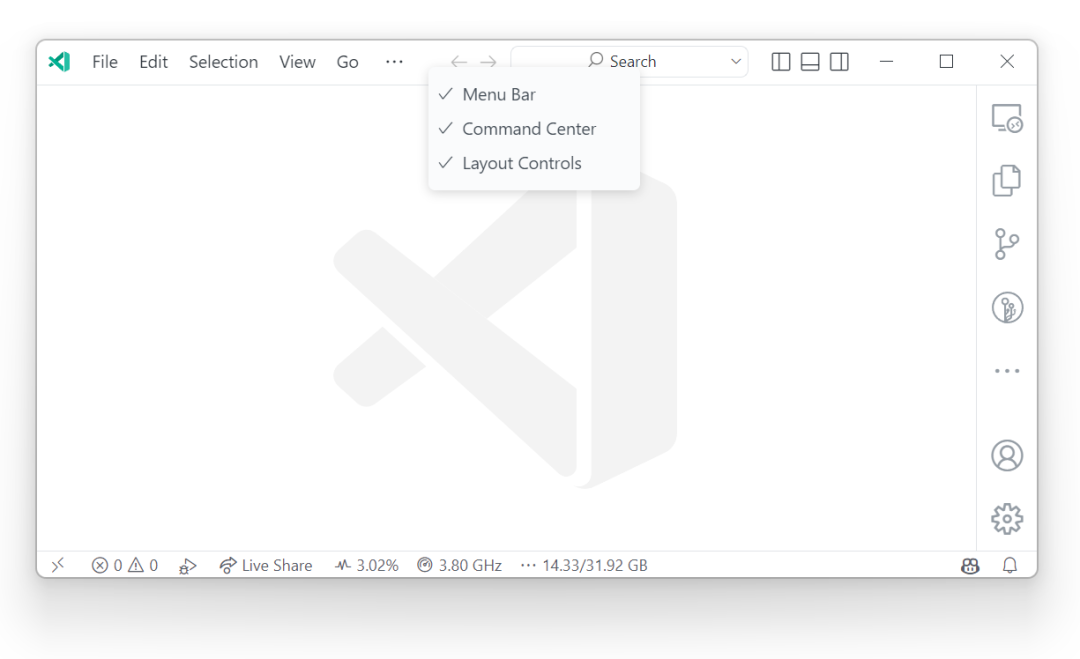
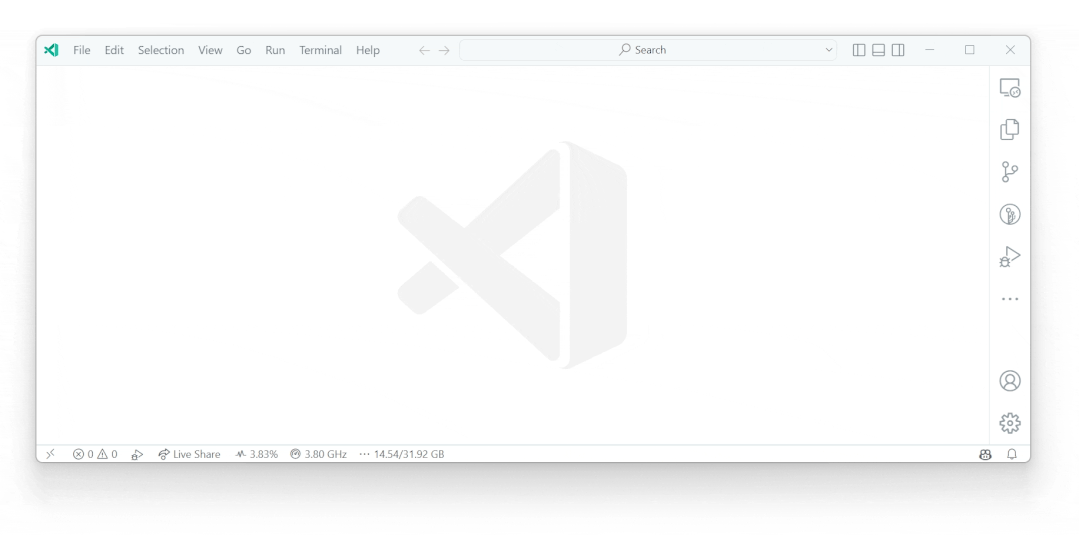
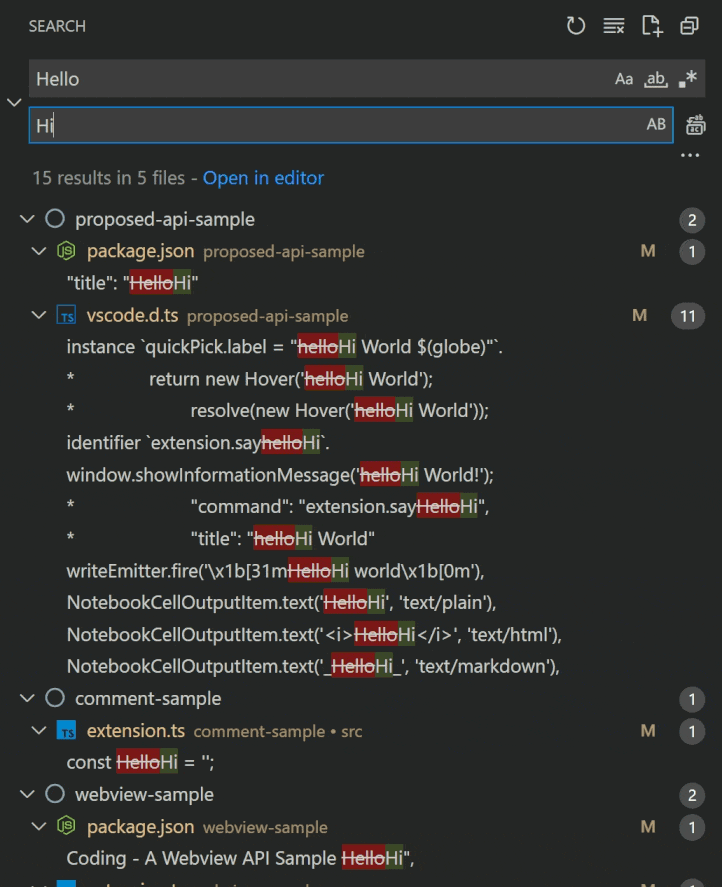

 注意:在 Windows 上,需要 PowerShell 7 (pwsh) 来支持 shell 集成。其他扩展的 PowerShell 键绑定:
注意:在 Windows 上,需要 PowerShell 7 (pwsh) 来支持 shell 集成。其他扩展的 PowerShell 键绑定: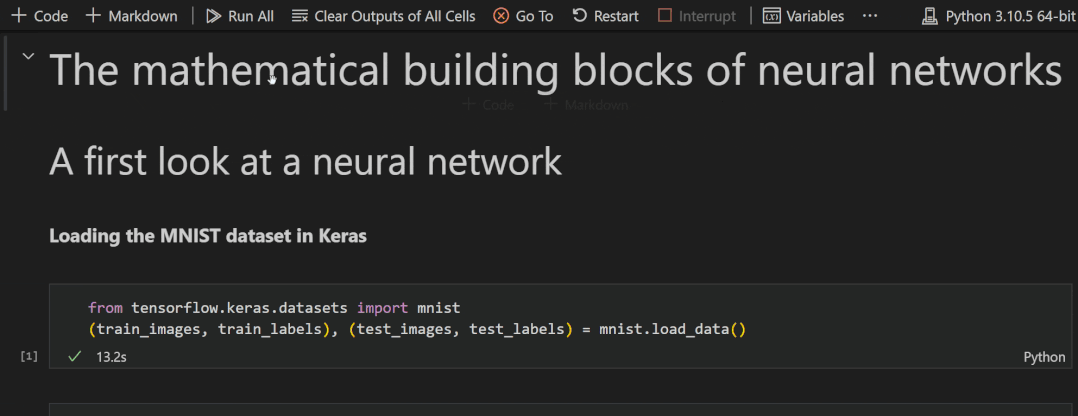
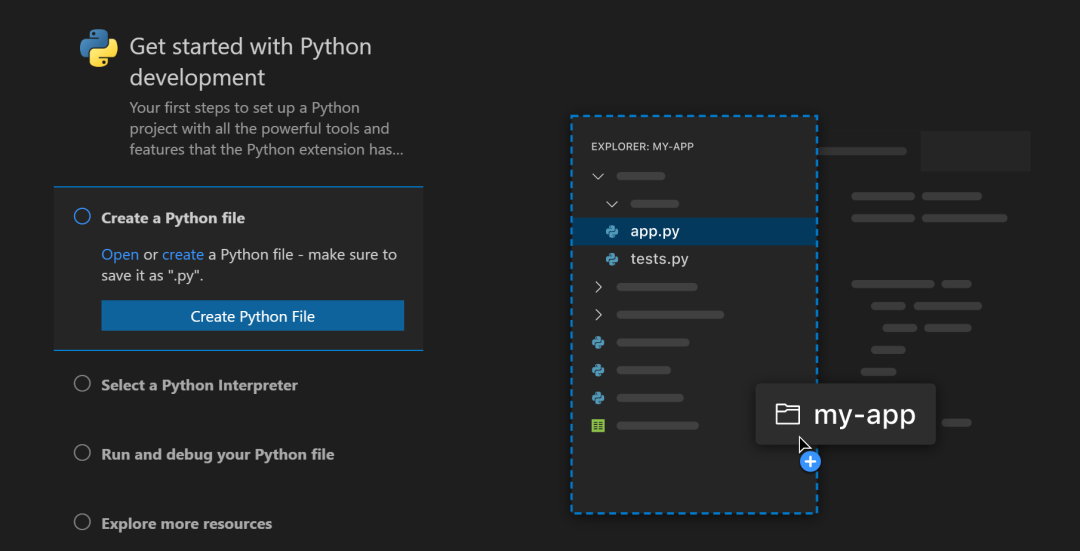 自动调试配置Python 扩展现在支持自动调试配置,可以分析当前项目并提供不需要额外修改的调试配置。该扩展识别 Django、Flask 和 FastApi 项目,以及简单的 Python 文件。
自动调试配置Python 扩展现在支持自动调试配置,可以分析当前项目并提供不需要额外修改的调试配置。该扩展识别 Django、Flask 和 FastApi 项目,以及简单的 Python 文件。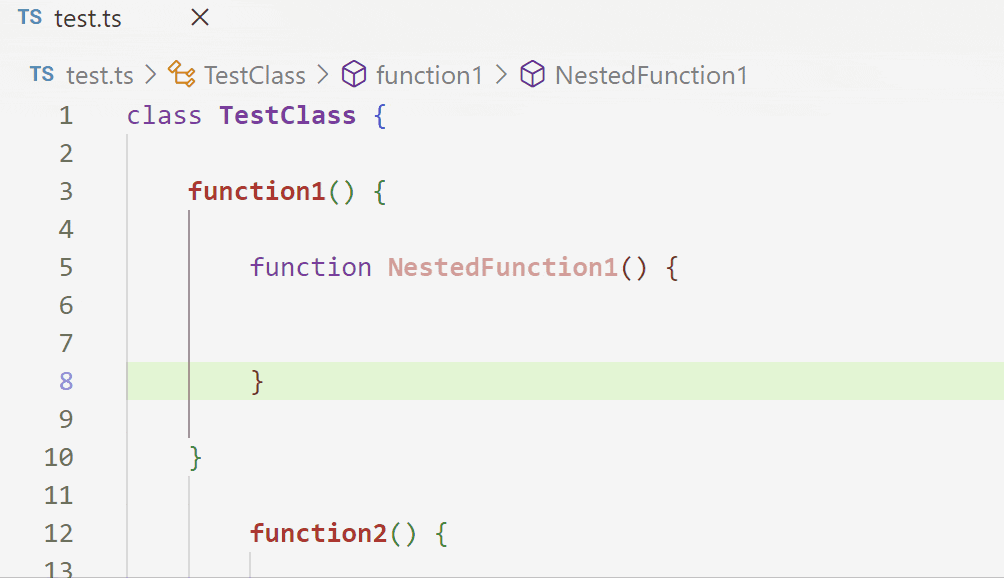

-
标题栏自定义
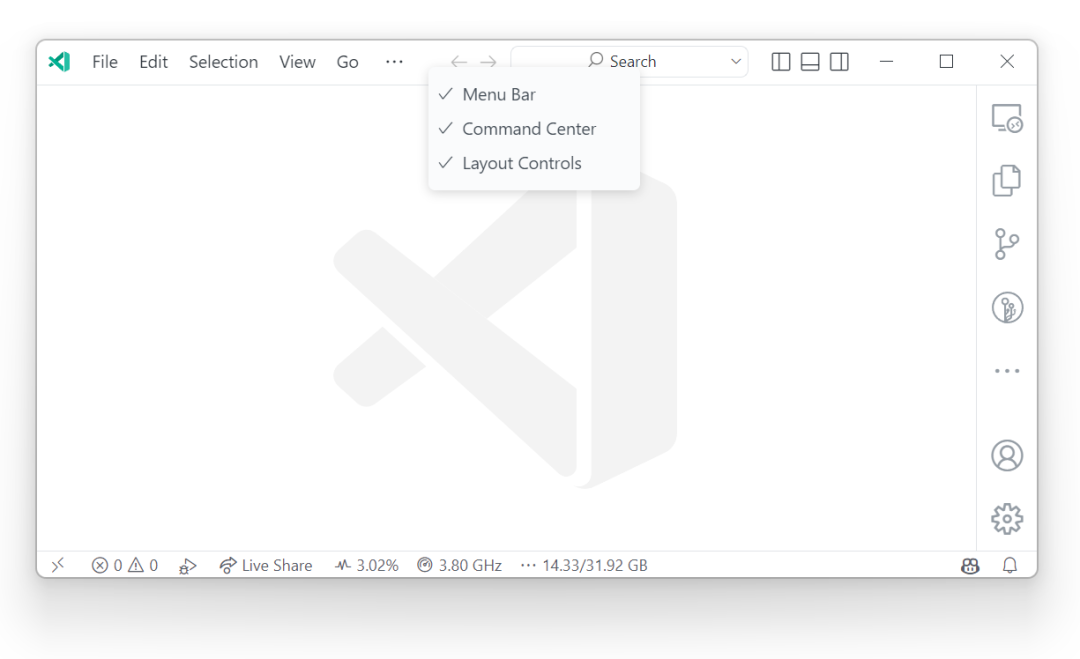
-
折叠选择
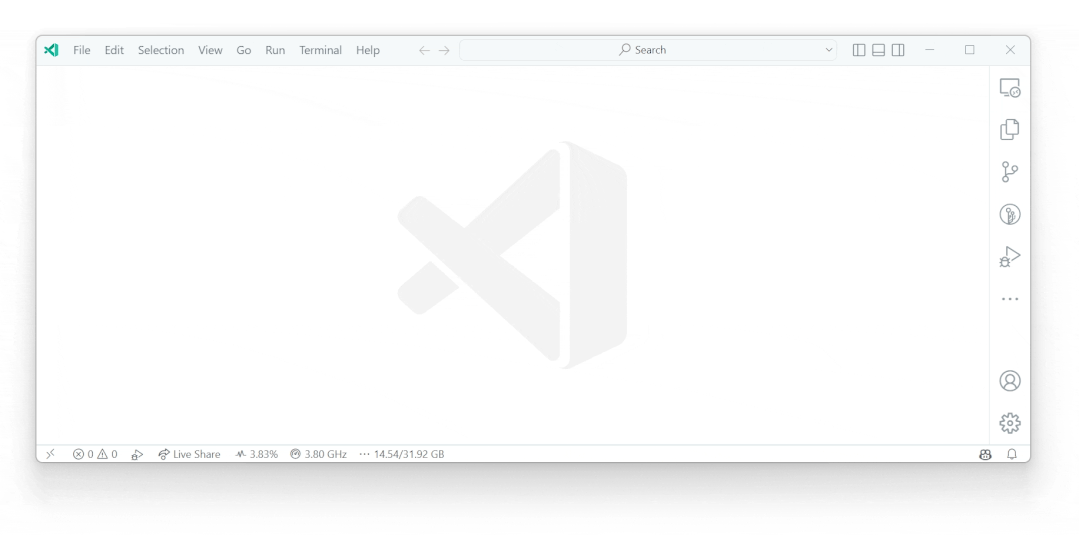
-
搜索多选
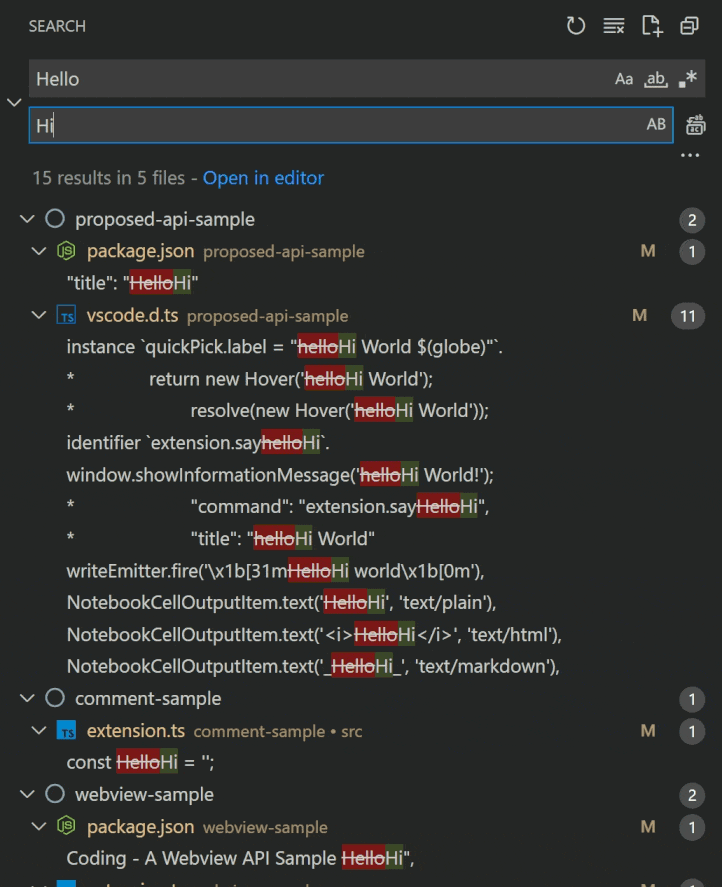
-
树视图搜索和过滤

-
终端改进
 注意:在 Windows 上,需要 PowerShell 7 (pwsh) 来支持 shell 集成。其他扩展的 PowerShell 键绑定:
注意:在 Windows 上,需要 PowerShell 7 (pwsh) 来支持 shell 集成。其他扩展的 PowerShell 键绑定:-
Ctrl+Space - 默认为
MenuComplete。(仅 Windows) -
Alt + 空格 - 默认为
SetMark. -
Shift+Enter - 默认为
AddLine. -
Shift+End - 默认为
SelectLine. -
Shift+Home - 默认为
SelectBackwardsLine. -
命令行选项 --merge - 使用 3-way 合并编辑器作为默认合并工具。
-m --merge Perform a three-way merge by providing paths for two modified versions of a file, the common origin of both modified versions, and the output file to save merge results.
这意味着可以将 VS Code 用作 Git 的合并工具,例如在以下位置进行配置.gitconfig:[merge]tool = code-insiders[mergetool "code-insiders"]cmd = code-insiders --wait --merge $REMOTE $LOCAL $BASE $MERGED
-
NoteBook:转到最近失败的单元格 - 直接跳转到笔记本。
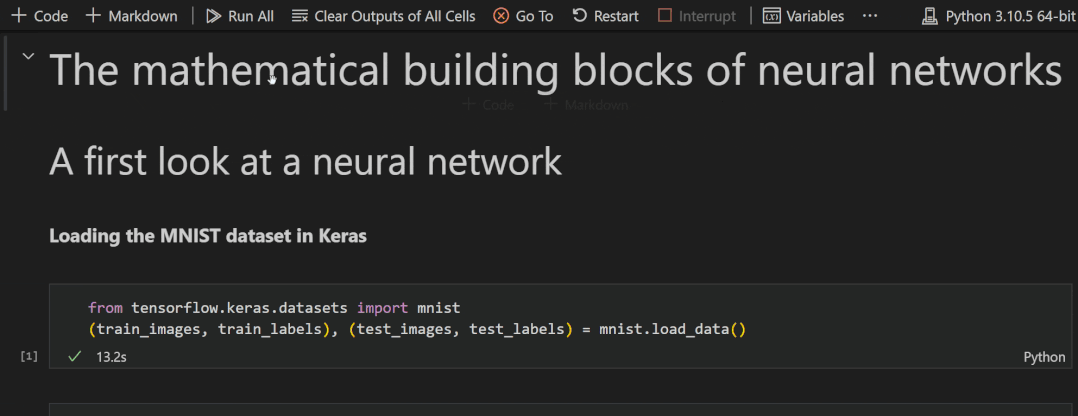
-
Python 入门体验
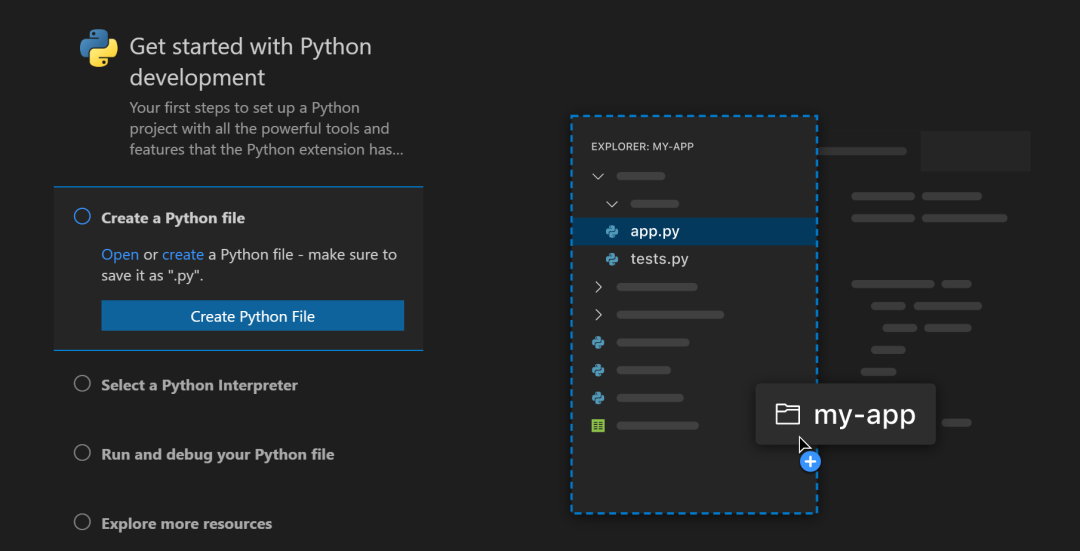 自动调试配置Python 扩展现在支持自动调试配置,可以分析当前项目并提供不需要额外修改的调试配置。该扩展识别 Django、Flask 和 FastApi 项目,以及简单的 Python 文件。
自动调试配置Python 扩展现在支持自动调试配置,可以分析当前项目并提供不需要额外修改的调试配置。该扩展识别 Django、Flask 和 FastApi 项目,以及简单的 Python 文件。-
粘性滚动预览 -
editor.experimental.stickyScroll.enabled 设置启用粘性滚动。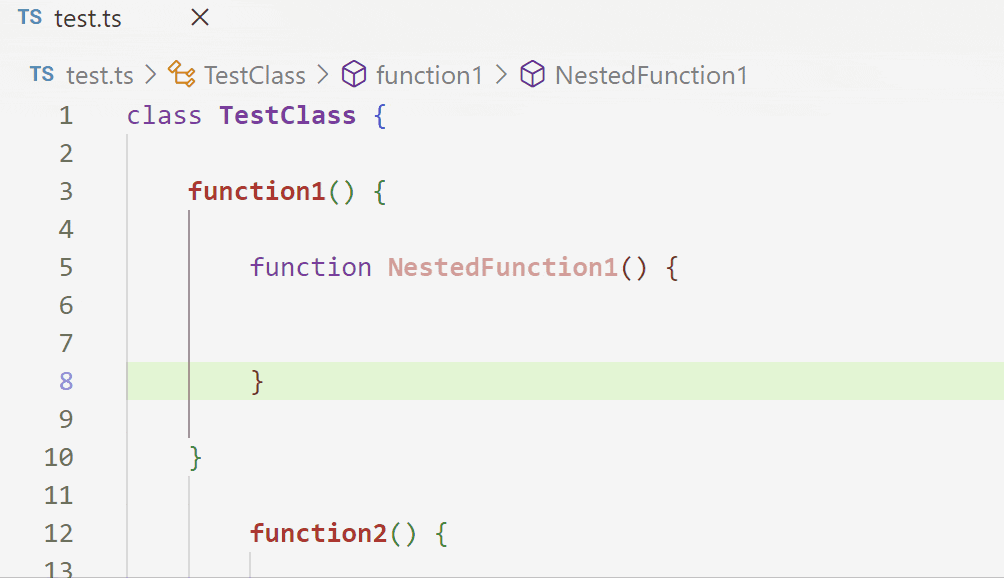
-
开发容器 CLI 主题

审核编辑 :李倩
声明:本文内容及配图由入驻作者撰写或者入驻合作网站授权转载。文章观点仅代表作者本人,不代表电子发烧友网立场。文章及其配图仅供工程师学习之用,如有内容侵权或者其他违规问题,请联系本站处理。
举报投诉
-
如何安装visual studio code2021-12-24 1145
-
Visual Studio Code 软件免费下载2018-07-13 2158
-
如何在Visual Studio和VS Code里协同写Java?2018-10-29 18954
-
Visual Studio Code的真正开源替代品来了2020-12-30 5517
-
在Visual Studio Code上开发单片机程序(基于IAR msp430)2021-11-15 1780
-
Visual Studio Code Java的更新特性2022-02-10 1983
-
IAR Systems 支持 Visual Studio Code 扩展以满足开发者需求2022-06-28 1171
-
IAR Systems更新Visual Studio Code扩展2022-12-08 1217
-
IAR Systems更新Visual Studio Code扩展 简化嵌入式开发工作流程2022-12-09 1311
-
使用Visual Studio Code开发MCUXpresso工程(环境准备篇)2023-01-29 3708
-
Visual Studio Code 1.75发布2023-02-07 2062
-
使用Visual Studio Code进行MicroPython编程2023-04-26 3747
-
Visual Studio Code的安装和使用2023-05-20 4516
-
Visual Studio Code - 如何在Visual Studio Code(VS Code)中构建和调试RL78项目2023-08-14 1550
-
Vector推出一套基于Visual Studio Code的免费插件2024-11-24 3216
全部0条评论

快来发表一下你的评论吧 !

